Távolítsa el a Coub-vízjelet 4 hihetetlenül hasznos programmal
A Coub az egyik szórakoztató platform, amikor webhelyet keres, hogy elűzze az unalmat. Ez a híres webhely lehetővé teszi több videó görgetését és különféle videók letöltését. Vannak mémek és esztétikus videók. Így sok felhasználó élvezetesnek tartja az idő elütését.
Eközben vannak esetek, amikor a Coub-videókat offline szeretné nézni, különösen akkor, ha az internetkapcsolat nem érhető el. A videó letöltése után azonban a videókba beágyazott vízjel látható. Senki sem akar vízjeles videót nézni. Szerencsére ez a bejegyzés nagyszerű megoldásokat sorol fel a videó beszerzésére Coub vízjel nélkül. Tekintse meg őket lent.
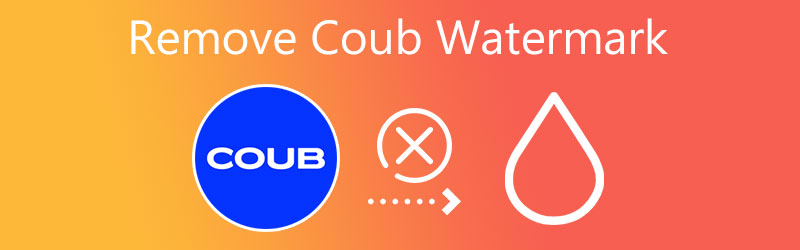

1. rész: Coub vízjel eltávolítása
1. Vidmore Video Converter
Először is megvan Vidmore Video Converter. Az eszköz a vízjeleken kívül eltávolíthatja a logókat, időbélyegeket, szövegeket és a nem kívánt objektumokat a videókról. Az eszköz lehetővé teszi több vízjel kiválasztását egy videón. Ezenkívül a programot rendkívül intuitív módon használhatja. Azok, akik nem ismerik az eszközt, hozzáférhetnek hozzá. Ha szeretné, levághatja a videót, hogy eltávolítson néhány nem kívánt területet a videóból.
Ezen kívül beállíthatja a vízjel időtartamát. Ez a funkció a videóban vagy máshol mozgó vízjeleknél alkalmazható. Az alábbi lépések követésével gyakorlati tapasztalatokat szerezhet az alkalmazásról.
- Távolítsa el a vízjelet minden videóformátumról.
- Mozgó és statikus vízjelek törlése.
- Válasszon ki és töröljön egyszerre több vízjelet.
- További funkciók érhetők el az Eszköztárban.
- Szerezze be a vas Windows és Mac verzióját.

1. lépés Töltse le és telepítse a programot
Kezdje a program beszerzésével a fentiek segítségével Ingyenes letöltés gombokat. Kérjük, telepítse a programot a számítógépére, és indítsa el. Az eszköz elindítása után ismerkedjen meg a körüljárással.
2. lépés: Indítsa el a videó vízjel-eltávolítót
Ezt követően jelölje be a Eszköztár fület a felület felső menüjében. Akkor válassz Videó vízjel eltávolító a funkció elindításához.
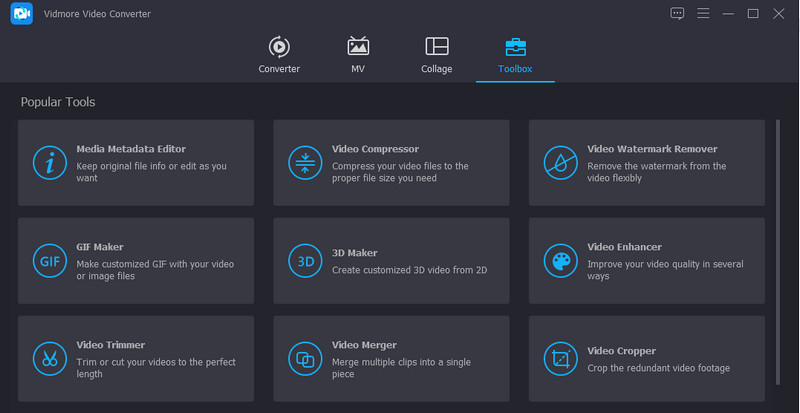
3. lépés: Töltsön be egy videót a szoftverbe
Most kattintson a Plusz jel ikonra a Video Watermark Remover alkalmazásban, és megjelenik a számítógép mappája. Most válassza ki a Coub videót a betöltéshez.
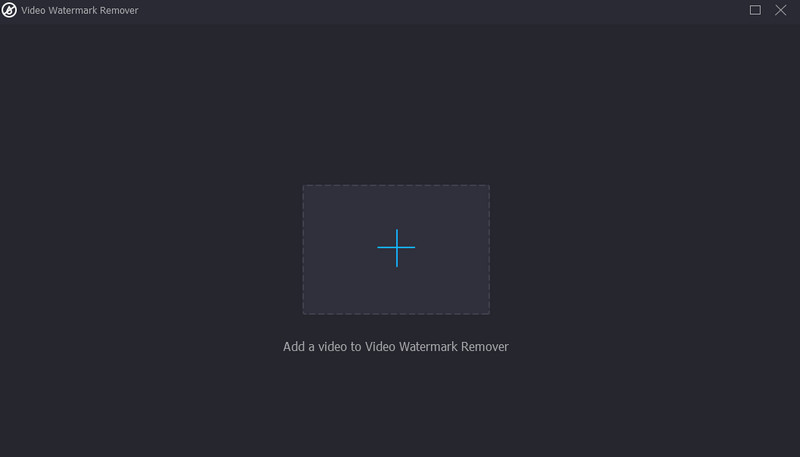
4. lépés: Távolítsa el a Coub vízjelet
Ezt követően kattintson a Adjon hozzá vízjel-eltávolító területet, és egy kijelölőmező jelenik meg az előnézeti ablakban. Ezután méretezze át a kijelölőmezőt, és helyezze a vízjel területre az eltávolításhoz. Az eredmények áttekintéséhez játssza le a videót.
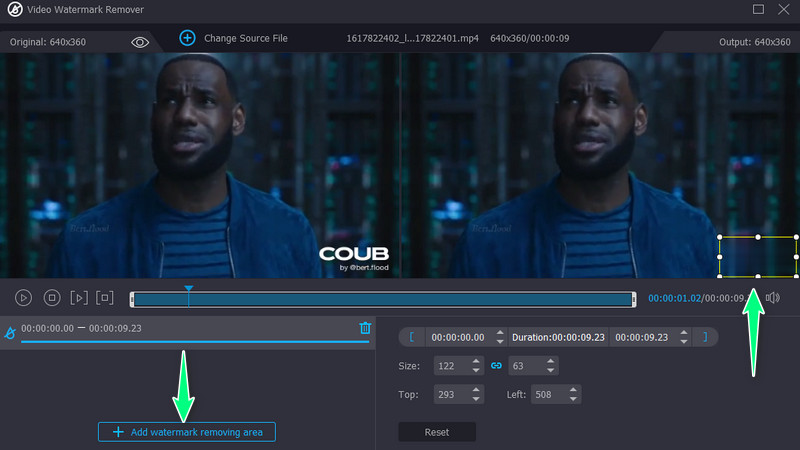
5. lépés Mentse el a végeredményt
Ha elégedett a videó eredményeivel, kattintson a Kimenet opciót, és módosítsa a videó és hang beállításait. Állítsa be a szükséges beállításokat igényeinek megfelelően, és nyomja meg rendben a változtatások mentéséhez. Végül kattintson a Export gombot a videó végeredményének megjelenítéséhez.
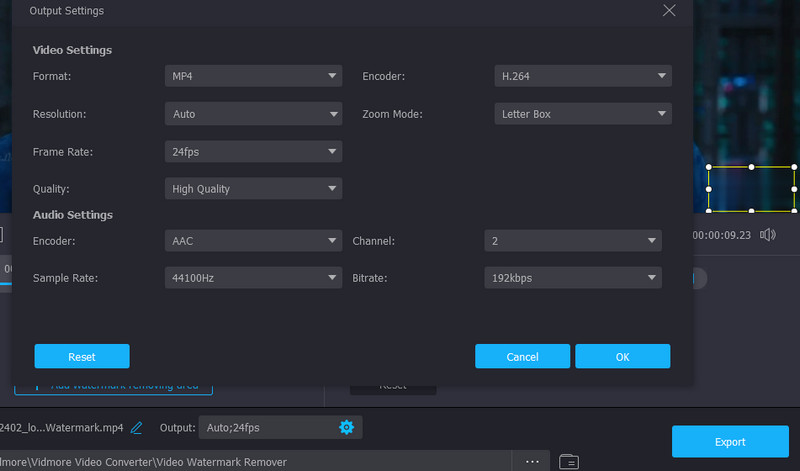
2. Apowersoft Online Watermark Remover
A lista teljes lenne az Apowersoft Online Watermark Remover nélkül, amely eltávolítaná a Coub vízjelet a videókból. A programot úgy tervezték, hogy törölje a vízjeleket vagy a szükségtelen objektumokat, például bélyegeket, feliratokat vagy személyeket. Mivel böngészőben működik, nem szükséges letöltenie a programot a feladat elvégzéséhez. Ez azt jelenti, hogy időt és lemeztárhelyet takaríthat meg a számítógépén. A nem túl technikás emberek is profitálhatnak az eszköz intuitív kezelőfelületéből. Ha vízjel nélkül szeretné élvezni a Coub videóit, kövesse az alábbi lépéseket.
1. lépés. Először nyissa meg a kívánt böngészőt, és keresse fel az eszköz hivatalos webhelyét úgy, hogy beírja a hivatkozást a címsorba.
2. lépés. A program főoldaláról válassza a lehetőséget Távolítsa el a vízjelet a videóból és töltse fel a szerkeszteni kívánt videót.
3. lépés A kiválasztási mező automatikusan megjelenik a videó előnézetében. Most méretezze át és helyezze el a kijelölőmezőt a Coub-vízjel helyére.
4. lépés Ha elkészült, kattintson a gombra Törli gombot a Coub-vízjel eltávolításához a videóról.
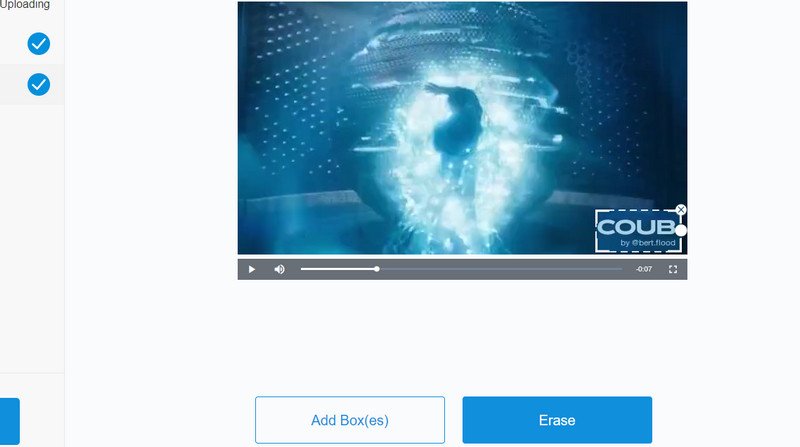
3. Easy Video Logo Remover
Ha inkább offline szeretne dolgozni, támaszkodhat az Easy Video Logo Removerre. Ez egy asztali program, amely lehetővé teszi vízjelek vagy nem kívánt objektumok törlését a videóidból. Ezzel a programmal a felhasználók több elemet is kiválaszthatnak a videón. Ezenkívül videókat is lehet vele vágni. Másrészt itt van egy lépésről lépésre bemutatott eljárás, hogy a Coub-tól vízjel nélkül készítsünk videókat.
1. lépés. Szerezze be a programot a hivatalos oldaláról, és telepítse a számítógépére. Közvetlenül ezután indítsa el az eszközt.
2. lépés. Most jelölje be a Videofájl betöltése gombra, és add hozzá a szerkeszteni kívánt videót.
3. lépés Kattints a Állítsa be a Logo területet gombot, és válassza ki a Coub vízjelet a videón. Ezután megjelenik a szerkesztőpanel. Innentől jelölje ki a vízjelet, és nyomja meg a gombot rendben a változások mentéséhez.
4. lépés A művelet megerősítéséhez törje össze a Embléma eltávolítása gomb.
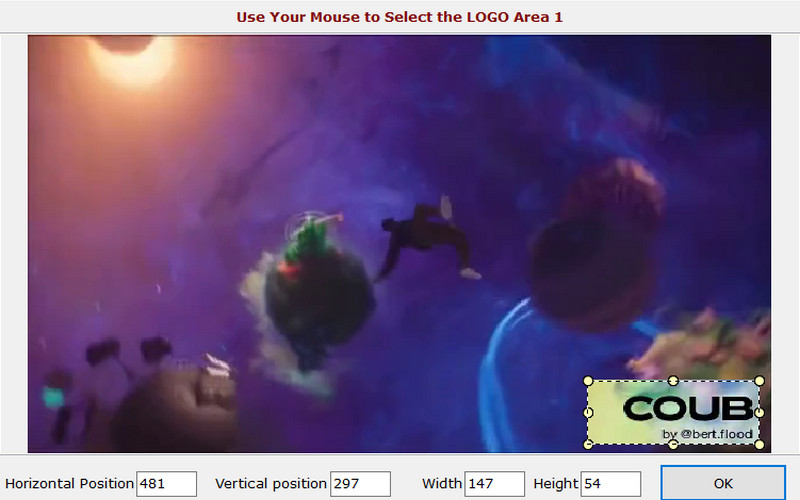
4. Távolítsa el az emblémát most
Végül, de nem utolsósorban elérhető a Logo eltávolítása most. Ez egy egyszerű, de hatékony program, amely segít hatékonyan eltávolítani a Coub vízjeleket a videóidról. Lehetővé teszi bármely videóterület kiválasztását és a nem kívánt elemek egyszerre történő eltávolítását. Ezenkívül az eszköz tartalmaz egy Marker eszközt, a Logo keresése és a Kijelölés eszközt. A Logo keresése eszközzel az eszköz megkeresi és eltávolítja az embléma vízjelét.
1. lépés. A programot letöltheti a letöltési oldalon. Telepítse és futtassa az alkalmazást a számítógépén.
2. lépés. Kattints a Fájlok hozzáadása gombot, és töltse be a célvideót.
3. lépés Válasszon egy kiválasztó eszközt, és jelölje ki a vízjelet a Coub videóból. Ezt követően jelölje be a Rajt gombot a művelet elindításához.
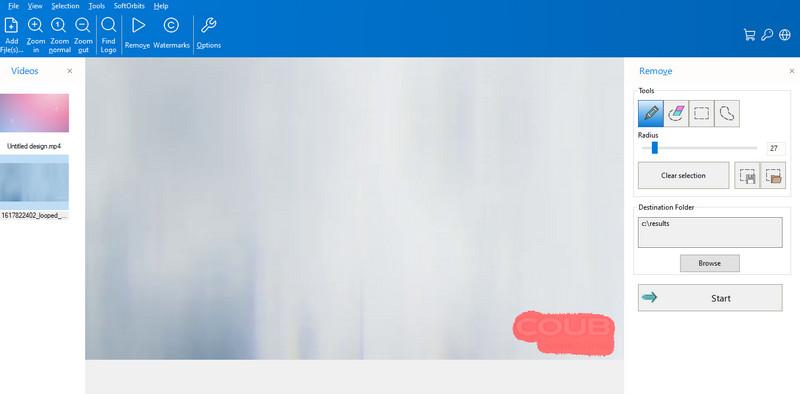
2. rész. A Coub vízjeleltávolítók összehasonlító táblázata
Ha még gondolkodik, hogy melyik eszközt használja, néhány lényeges szempont alapján elkészítettük a programok összehasonlító táblázatát.
- Eszközök
- Vidmore Video Converter
- Apowersoft online vízjel eltávolító
- Easy Video Logo Remover
- Távolítsa el a logót most
| Válassza a Több vízjel lehetőséget | Kimenetek minőségromlás nélkül | Intuitív felület |
| Támogatott | ||
| Támogatott | ||
| Két választásra korlátozva | ||
| Támogatott |
3. rész GYIK a Coub Watermarkról
Hogyan tölthetek le Coub-videókat vízjel nélkül?
Sajnos nem töltheti le a Coub-videókat vízjel nélkül. Ehelyett letöltheti a Coub-videókat, és eltávolíthatja a vízjelet a korábbi programokkal.
Letölthetem a Coub videókat jó felbontásban?
Letölthet videókat a Coubról, de a figyelmeztetés az, hogy rossz minőségűek lesznek. Eközben a Vidmore Video Converter segítségével feljavíthatja a videót, hogy továbbra is élvezhesse Coub-videóit.
A tartalom Coub GIF-ben van?
GIF-nek tűnnek, mert hurokvideók. De tartalmazzák a videó hangját.
Következtetés
Ha a Coub-videókat vízjel nélkül szeretné menteni a számítógépére, akkor a fenti programban hivatkozhat távolítsa el a Coub vízjeleket a videóidból. Ezek az eszközök garantáltan működnek a szükségtelen elemek eltávolítására a videóidból. Folytassa, és távolítsa el a nem kívánt tárgyakat a Coub-videóiból.


